【Apple Mobile Device Support下载】Apple Mobile Device Support驱动下载 v13.5.0.20 官方最新版(32/64位)
软件介绍
Apple Mobile Device Support是苹果iTunes里的一个重要的系统服务程序,当我们将自己的苹果设备和电脑进行连接的时候,就需要安装Apple Mobile Device Support驱动才可以正常连接,这样你就可以通过iTunes来打开苹果设备里的文件和数据了。
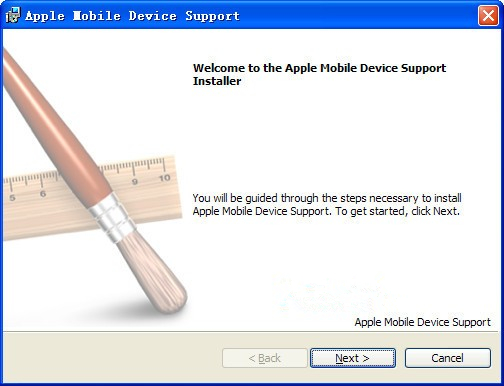
Apple Mobile Device Support软件简介
很多朋友都有苹果手机,但有时不知道什么原因,手机与电脑总是连接不上,电脑提示发现新硬件“Apple Mobile Device”,弹出提示框安装驱动,点击自动搜索无果,驱动安装失败,这个时候用户就可以试试小编这里分享的apple mobile device驱动了,事实上它的全称为apple mobile device support.msi,是itunes驱动程序,用户安装了它和AppleApplicationSupport.msi文件就可以正常连接电脑和苹果手机啦。
安装方法
1、断开设备与电脑的连接;
2、解锁您的 iOS 设备,再前往主屏幕。然后,重新连接您的设备。如果 iTunes 打开,请将它关闭;
3、点按并按住(或右键点按)“开始”按钮,然后选取“设备管理器”;
4、找到并展开“便携设备”部分;
5、找到您已连接的设备(例如Apple iPhone),然后右键点按设备名称并选取“更新驱动程序”;
6、选择“自动搜索更新的驱动程序软件”;
7、软件安装完成后,前往“设置”>“更新和安全”>“Windows 更新”,并验证是不是没有其他可用的更新;
8、打开 iTunes。
Apple Mobile Device Support操作说明
所有驱动都安装完毕,手机仍无法连接爱思助手。在爱思助手工具箱检测提示:Apple Mobile Device服务未启动。
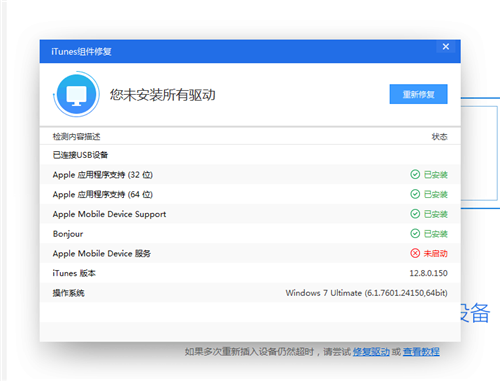
右键点击“计算机(此电脑)”,选择“管理”,弹出的界面选择“服务和应用程序”,点击“服务”找到“Apple Mobile Device Service”(或者Apple Mobile Device)右键点击“启动”仍失败。提示:本计算机上的Apple Mobile Device服务启动后停止,某些服务在未由其他服务或程序使用时将自动停止。
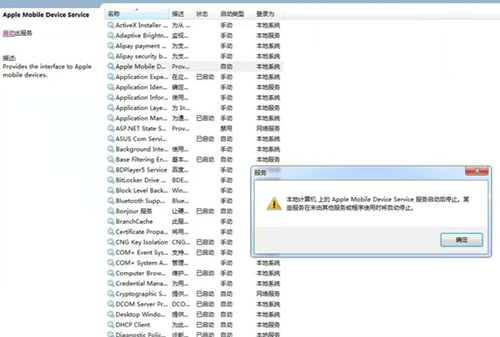
遇到Apple Mobile Device服务没有启动 Apple Mobile Device服务不能启动时 ,我们需要重置一下Winsock目录 。
操作步骤如下:
一、开始——运行——输入:CMD 点击确定(或按回车键),打开命令提示符窗口。
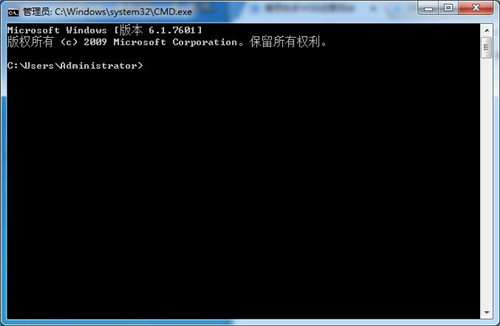
二、在命令提示符中输入:netsh winsock reset (按回车键执行命令) 。
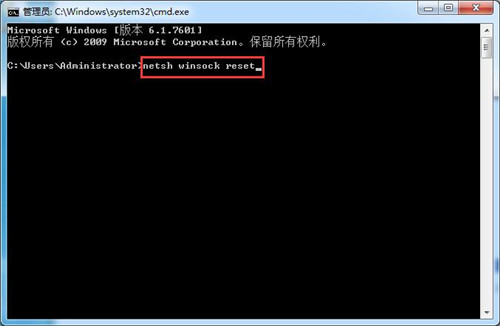
三、稍后,会在成功的提示:成功地重置Winsock目录,接下来我们重启计算机完成重置。
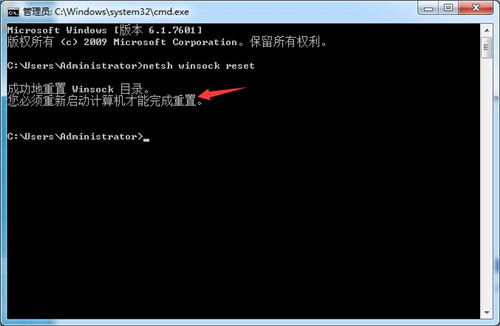
四、重新打开爱思助手工具箱,即可查看到Apple Mobile Device已启动。
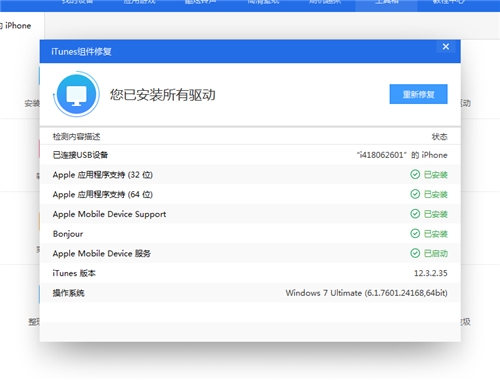
五、此时如果Apple Mobile Device还未启动,请把数据线插电脑机型后面的USB接口-关闭电脑防火墙-检查“通用串行总线控制器”是否有Apple Mobile Device USB Driver,如果没有或该驱动带感叹号,请根据以下办法更新驱动。
①、如果Apple Mobile Device USB Driver带有感叹号,请右键点击该项(如果没有请右键“便携设备”中的Apple iPhone/iPad),选择“更新驱动程序软件”,
②、点击“浏览计算机以查找驱动程序软件”;
③、复制以下路径 C:\Program Files\Common Files\Apple\Mobile Device Support\Drivers ,粘贴到输入框中,点击下一步;并等待驱动程序安装完成;
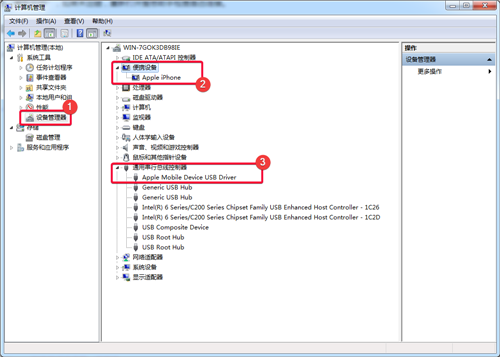
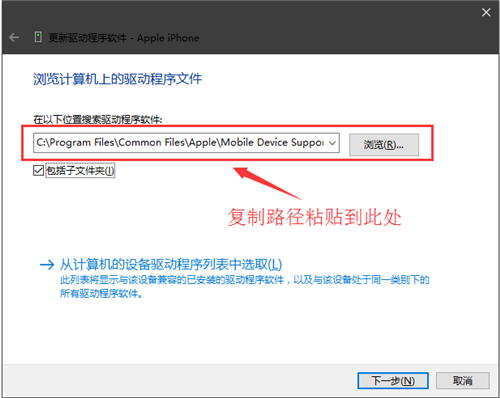
④、安装完成后再确认在“通用串行总线控制器”下是否有Apple Mobile Device USB Driver条目,如果有,那重新插拔设备即可正确识别设备。
Apple Mobile Device Support常见问题
无法安装Apple Mobile Device Support?
我在64位的windows10下安装的是最新版本的itunes12.5.1,下载了官网的iTunes6464Setup。exe,但一开始安装失败,我将该exe文 件解压缩后得到
iTunes6464.msi
Bonjour64.msi
AppleSoftwareUpdate.msi
AppleApplicationSupport64.msi
AppleMobileDeviceSupport6464.msi
逐一安装,前几个都顺利,到了最后的Apple Mobile Device Support就提示

于是在插入iphone后,itunes提示“无法使用该iphone”,根本没有出现iphone的管理界面,但手机上有提示是否信任改电脑。itunes上的提示如下
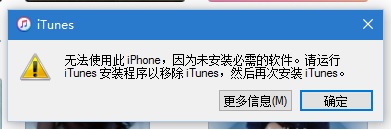
我已经试过重装itunes,用Windows Installer Clean Up卸载后还把注册表里面跟itunes、apple之类字段的全部删除了,装了旧版本itunes再自动update到新版本,各种方式都试过了,还是无法安装App le Mobile Device Support,也无法使用itunes管理手机。
itools打开失败怎么解决?
近期很多用户反馈出现已经安装了iTunes10+,但出现加载失败的情况,总结如下:
1. 首先确保已经按上面的步骤安装了iTunes或其驱动。
2. 打开运行(Win + R),在运行中输入:Services.msc,回车。启动系统服务,找到Apple mobile Device,与Bon jour 右键点击,并点启动。
3. 确定在这个目录中:“系统盘:\Program files\Common Files\Apple\” 有以下文件:Apple Application Support及Mobile Device Support。
只要确保以上三步的正常,那么iTools是应该会正常运行的了。
如果以上解决方法还是不行的话,就需要卸载iTunes及所有组件。再重装。
很多同学说我把itunes干掉了,但还是不行。iTunes是由多个软件组成的,要完全卸载,要一起全都干掉。
方法:
windows 7 用户:【开始】-【控制面板】-【程序】-【卸载程序】 | xp用户,也是在【控制面板】里的【卸载程序】
上面打了红框的7个程序,全是iTunes安装的,卸载的时候,把除safari的都卸载掉,因为只有safari是和这几个关联性最低的。其它都有很高关联性,然后再下载上面地址里的iTunes 10.3.1.55 或者单独的驱动来安装,就可以得到一个完成干净的iTunes了。有朋友说卸载了10.4出现的很多错误,也是因为没有卸载干净的问题。
win10系统下找不到apple mobile device support怎么解决?
1、进入如下目录“C:\Program Files (x86)\Common Files\Apple\Mobile Device Support\”复制MobileDevice.dll到”C:\Program Files (x86)\iPhone 配置实用工具\”下
2、进入如下目录“C:\Program Files (x86)\Common Files\Apple\Apple Application Support”复制SQLite3.dll到“C:\Program Files (x86)\iPhone 配置实用工具”下
3、运行iPhone 配置实用工具即可
下载仅供下载体验和测试学习,不得商用和正当使用。
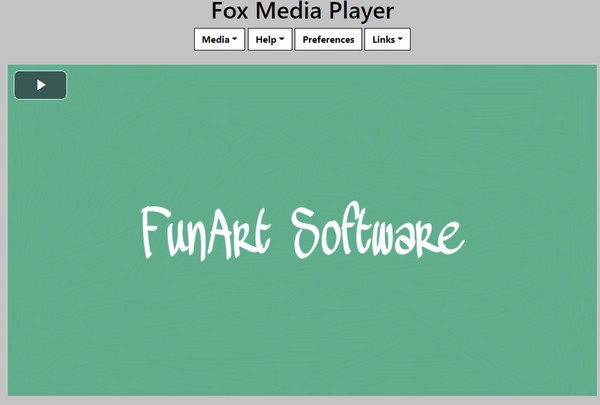
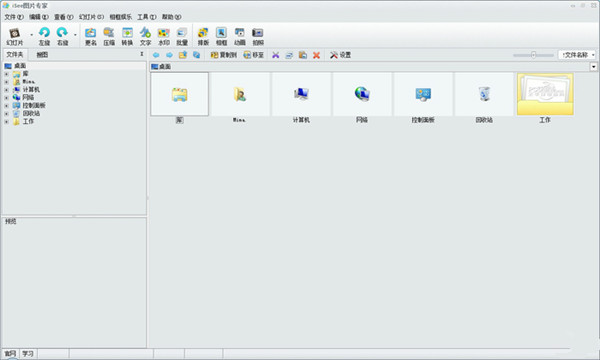
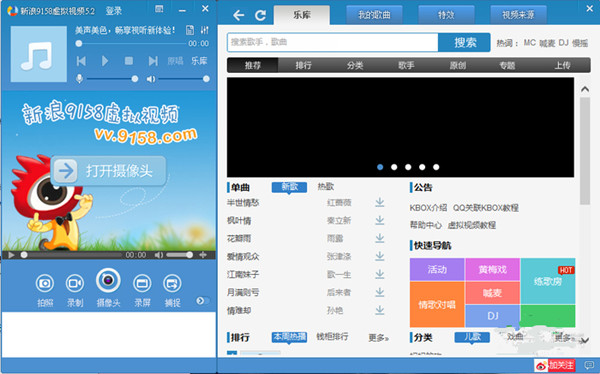
发表评论